
TPM2.0开启方法
在英特尔平台中,TPM是被称为PTT功能的,在多数主板上都是默认关闭,一般来说对应的选项会放在Advanced/进阶项目中,具体位置根据主板的不同会有所差异,但多数都是与PCH有关的设置里,找到对应的项目并选为开启即可。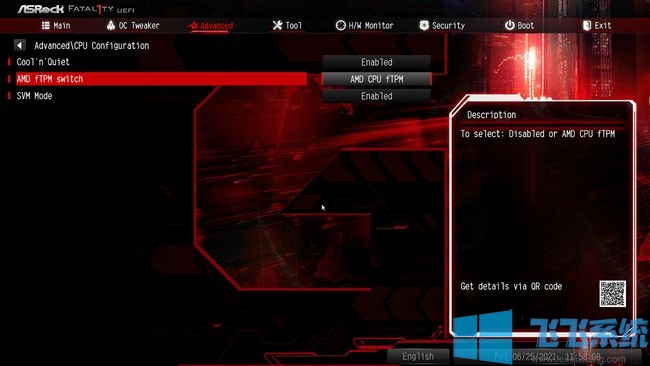
在AMD平台上,TPM功能被称为AMD fTPM,多数情况下相应的选项同样是放在Advanced/进阶项目,具体位置根据主板的不同会有所差异,但多数都是与CPU有关的设置里,找到对应的项目并选为开启即可。
笔记本电脑与OEM品牌机的TPM开启方式与上面的描述类似,不过笔记本电脑与OEM品牌机更多地是默认开启TPM功能,即便默认关闭。
以上便是飞飞系统小编给大家分享介绍的TPM2.0开启方法!
TPM2.0相关
TPM其实就是可信平台模块,英文全称Trusted Platform Module,是一项安全密码处理器的国际标准。TPM是实现信任计算技术的模块,是经常被用来存储密钥的安全芯片。有点像Apple T系列的安全部分。
Windows必须借助这个芯片才能实现Windows设备加密、高级BitLocker加密等安全特性;TPM并不是只有这一个作用,而对于消费者来说保护数据安全是最基本的作用了。其实这种东西早就应该强制了。
分享到: